|
SPACE DANCE 
Ringrazio Saturnella per avermi permesso di tradurre i suoi tutorial. 
qui puoi trovare qualche risposta ai tuoi dubbi. Se l'argomento che ti interessa non è presente, ti prego di segnalarmelo. Questo tutorial è una creazione di Saturnella e non può essere copiato su altri siti nè essere offerto per il download. Lo stesso vale per la mia traduzione. E' anche proibito togliere il watermark dal materiale; rispettiamo il lavoro dei creatori di tubes, senza i quali non potremmo creare tutorials. Il tutorial è stato creato con PSP12 e tradotto con PSPX, ma può essere eseguito anche con le altre versioni. Dalla versione X4, il comando Immagine>Rifletti è stato sostituito con Immagine>Capovolgi in orizzontale, e il comando Immagine>Capovolgi con Immagine>Capovolgi in verticale. Nelle versioni X5 e X6, le funzioni sono state migliorate rendendo disponibile il menu Oggetti. Con la nuova versione X7, sono tornati Rifletti>Capovolgi, ma con nuove varianti. Vedi la scheda sull'argomento qui Occorrente: Materiale qui Il tube del paesaggio è di Corinne Vicaire. Il tube del personaggio è di Thafs. (in questa pagina trovi i links ai loro siti). Filtri in caso di dubbi, ricorda di consultare la mia sezione filtri qui Filters Unlimited 2.0 qui VM Intanst Art - Three Cuts qui Mura's Meister - Perspective Tiling qui VM Experimental - Magnetic Detection qui Alien Skin Eye Candy 5 Impact qui AP 01 Lines SilverLining qui I filtri della serie Visman (VM Experimental, VM Instant art) si possono usare da soli o importati in Filters Unlimited (come fare vedi qui) Se un filtro fornito appare con questa icona  non esitare a cambiare modalità di miscelatura e opacità secondo i colori utilizzati. Nelle versioni più recenti di PSP non c'è il gradiente di primo piano/sfondo (Corel_06_029) Puoi usare i gradienti delle versioni precedenti. Trovi qui i gradienti Corel X. Metti le selezioni nella cartella Selezioni. 1. Imposta il colore di primo piano con #416abc, e il colore di sfondo con #223a64. 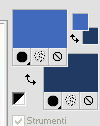 Passa il colore di primo piano a Gradiente di primo piano/sfondo, stile Lineare, con i seguenti settaggi. 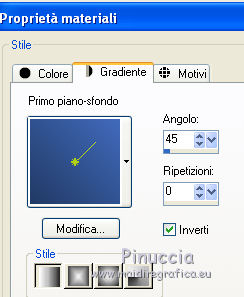 2. Apri una nuova immagine trasparente 900 x 550 pixels, e riempila  con il gradiente. con il gradiente.3. Effetti>Plugins>Filters Unlimited 2.0 - VM Instant ARt - Three Cuts. 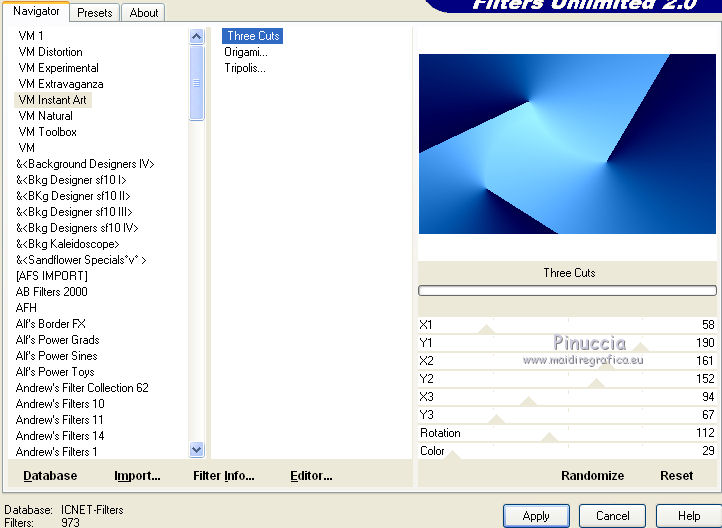 Se stai usando altri colori - poichè il colore standard di questo filtro è blu - dopo averlo applicato, usa il Viraggio per adattare il livello ai tuoi colori. Sul Viraggio vedi qui 4. Livelli>Duplica. Immagine>Rifletti. Cambia la modalità di miscelatura di questo livello in Moltiplica, e abbassa l'opacità al 50%. 5. Effetti>Plugins>Filters Unlimited 2.0 - VM Experimental - Magnetic Detection.  6. Selezione>Carica/Salva selezione>Carica selezione da disco. Cerca e carica la selezione sat_space1 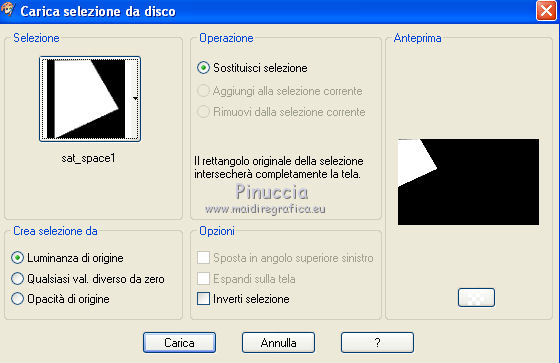 Selezione>Innalza selezione a livello. 7. Effetti>Plugins>AP 01 Innovations - Lines SilverLining. 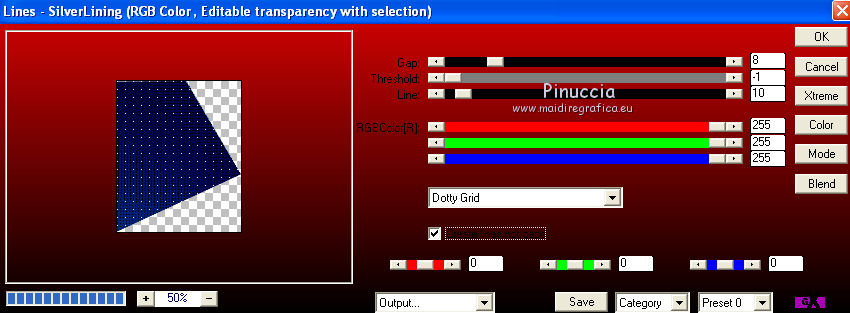 8. Effetti>Effetti 3D>Sfalsa ombra.  Selezione>Deseleziona. 9. Livelli>Duplica. Immagine>Rifletti. Livelli>Unisci>Unisci giù. Abbassa l'opacità di questo livello al 50%. 10. Livelli>Nuovo livello raster. Selezione>Carica/Salva selezione>Carica selezione da disco. Cerca e carica la selezione sat_space2 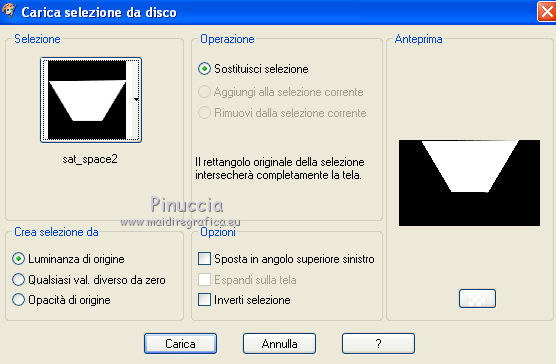 11. Apri il tube del paesaggio di Corinne Vicaire e vai a Modifica>Copia. Torna al tuo lavoro e vai a Modifica>Incolla nella selezione. Effetti>Effetti 3D>Sfalsa ombra, con i settaggi precedenti. Selezione>Deseleziona. 12. Livelli>Duplica. Immagine>Capovolgi. Cambia la modalità di miscelatura di questo livello in Luce netta, e abbassa l'opacità al 50%. 13. Livelli>Unisci>Unisci visibile. 14. Livelli>Duplica. 15. Effetti>Plugins>Mura's Meister - Perspective Tiling. 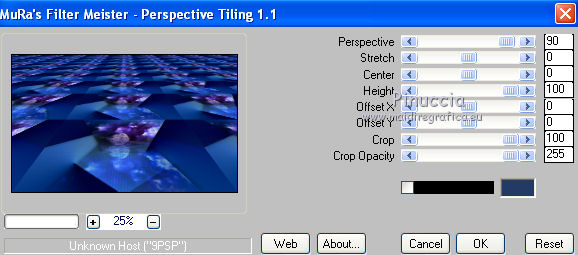 16. Se non visualizzi i righelli vai a Visualizza>Righelli. Premi il tasto D (valido per tutte le versioni di PSP) per attivare lo strumento Deformazione  in modalità Scala, spingi in basso il nodo centrale superiore fino a 380 pixels circa. 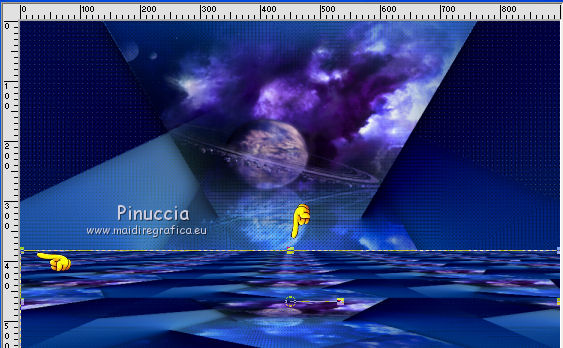 17. Attiva il livello di sfondo. 18. Selezione>Carica/Salva selezione>Carica selezione da disco. Carica nuovamente la selezione sat_space2 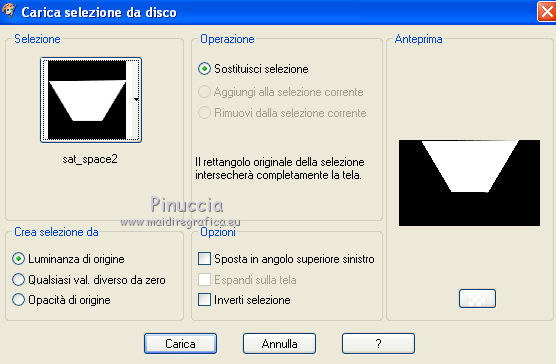 19. Selezione>Modifica>Seleziona bordature selezione.  20. Livelli>Nuovo livello raster. Riempi  la selezione con il colore di sfondo. la selezione con il colore di sfondo.21. Effetti>Effetti 3D>Smusso a incasso. 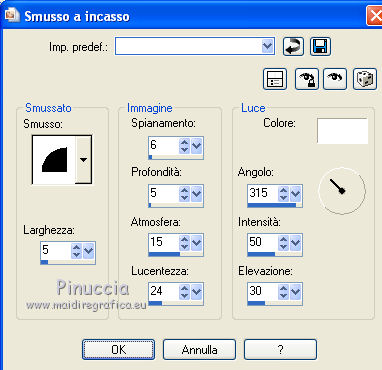 Selezione>Deseleziona. 22. Livelli>Unisci>Unisci visibile. Livelli>Duplica. 23. Apri il tube della donna di Thafs e vai a Modifica>Copia. Torna al tuo lavoro e vai a Modifica>Incolla come nuovo livello. Immagine>Ridimensiona, all'80%, tutti i livelli non selezionato. 24. Livelli>Duplica. Effetti>Effetti di riflesso>Fuga di specchi.  25. Selezione>Carica/Salva selezione>Carica selezione da disco. Cerca e carica la selezione sat_space3 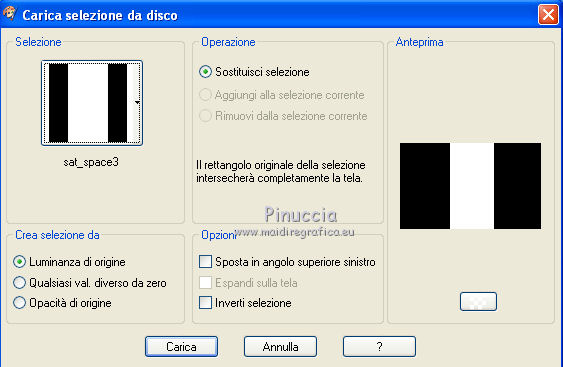 Premi sulla tastiera il tasto CANC. Selezione>Deseleziona. 26. Attiva lo strumento Gomma  e cancella sull'estrema destra il resto dell'effetto Fuga di specchi.  Sposta  il tube un po' più in basso, il tube un po' più in basso,vedi l'esempio finale. 27. Effetti>Effetti 3D>Sfalsa ombra.  28. Livelli>Duplica. Immagine>Rifletti. 29. Attiva il livello del tube originale. 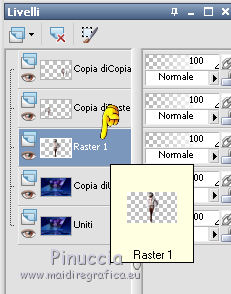 30. Livelli>Duplica, e attiva il livello sottostante dell'originale. 31. Effetti>Plugins>Alien Skin Eye Candy 5 Impact - Backlight. Seleziona il preset Forward Fog Streaks e ok. 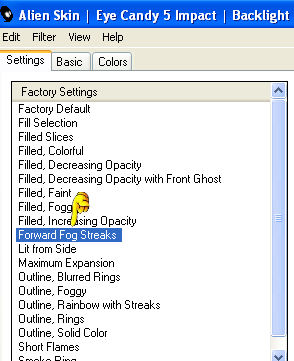 Cambia la modalità di miscelatura di questo livello in Sovrapponi. 32. Attiva il livello soprastante della copia. Effetti>Effetti 3D>Sfalsa ombra. 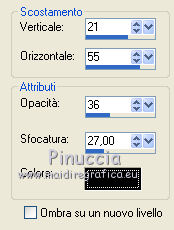 33. Attiva il livello superiore. Apri il tube déco_sat e vai a Modifica>Copia. Torna al tuo lavoro e vai a Modifica>Incolla come nuovo livello. Spostalo  in alto a sinistra. in alto a sinistra.34. Effetti>Effetti 3D>Sfalsa ombra, con il colore #b8d6e2. 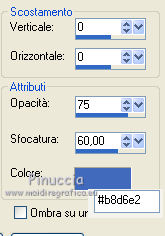 35. Apri il file di testo "texte" e vai a Modifica>Copia. Torna al tuo lavoro e vai a Modifica>Incolla come nuovo livello. Spostalo  in alto a destra. in alto a destra.36. Firma il tuo lavoro. Livelli>Unisci>Unisci tutto. 37. Imposta il colore di primo piano con il colore bianco #ffffff, e mantieni il colore scuro come colore di sfondo. Passa il colore di primo piano a Gradiente, stile Lineare. 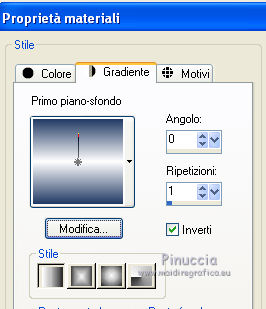 38. Immagine>Aggiungi bordatura, 2 pixels, simmetriche, con il colore scuro. Immagine>Aggiungi bordatura, 35 pixels, simmetriche, con il colore bianco. Seleziona il bordo bianco con la bacchetta magica  , ,e riempilo  con il gradiente. con il gradiente.39. Effetti>Plugins>Filters Unlimited - VM Experimental - Magnetic Detection, con i settaggi precedenti. Selezione>Inverti. 40. Effetti>Effetti 3D>Sfalsa ombra. 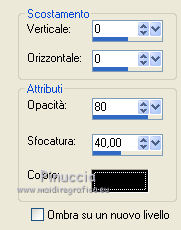 Selezione>Deseleziona. 41. Immagine>Aggiungi bordatura, 1 pixel, simmetriche, con il colore nero. 42. Immagine>Ridimensiona, a 900 pixels di larghezza. Salva in formato jpg. Per il tube di questo esempio, grazie Tchounette   Le vostre versioni. Grazie  Marygraphics  Antonietta  Myriam  Se hai problemi o dubbi, o trovi un link non funzionante, o anche soltanto per dirmi che ti è piaciuto, scrivimi. 12 Maggio 2012 |